유튜브 닉네임 변경 방법 PC 모바일 안내
유튜브 닉네임 변경 방법 PC 모바일 안내
유튜브를 사용하다 보면 닉네임, 즉 채널 이름을 변경하고 싶은 순간이 있습니다. 새로운 컨셉을 시도하고 싶거나, 기존의 이름이 더 이상 마음에 들지 않을 수도 있습니다. 이번 포스팅에서는 PC와 모바일에서 유튜브 닉네임 변경 방법을 상세히 안내하겠습니다.
PC에서 유튜브 닉네임 변경하기
1. 유튜브 접속
우선, PC에서 유튜브 웹사이트에 접속해 주세요. 오른쪽 상단에 위치한 프로필 아이콘을 클릭합니다.
2. YouTube 스튜디오로 이동
프로필 아이콘을 클릭하면 여러 옵션이 나타납니다. 여기서 "YouTube 스튜디오"를 선택해야 합니다. YouTube 스튜디오는 채널 관리의 모든 기능을 제공합니다.
3. 사용자 지정 메뉴 선택
좌측 메뉴에서 "사용자 지정"을 클릭한 후, "기본 정보"를 선택합니다. 이곳에서 닉네임을 변경할 수 있습니다.
4. 채널 이름 수정
채널 이름을 원하는 대로 수정하신 후, "게시" 버튼을 클릭해 변경 사항을 저장합니다.
5. 변경된 닉네임 적용
닉네임이 변경되었으면, 최대 24시간 이내에 모든 유튜브 서비스에 적용됩니다.


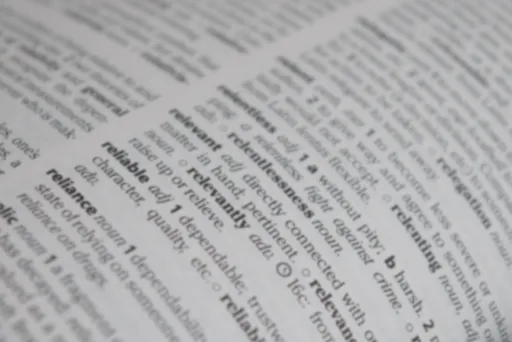
모바일(앱)에서 유튜브 닉네임 변경하기
1. 유튜브 앱 실행
스마트폰에서 유튜브 앱을 실행해 주세요. UX가 직관적이므로 쉽게 접근하실 수 있습니다.
2. 프로필 아이콘 클릭
우측 상단에 있는 프로필 아이콘을 클릭하여 내 채널 정보로 이동합니다.
3. 채널 편집
"내 채널"을 선택한 후, "채널 편집" 버튼을 클릭합니다. 이곳이 닉네임 수정을 위한 구간입니다.
4. 닉네임 수정 및 저장
새로운 닉네임을 입력한 후, 저장 버튼을 클릭하여 변경 사항을 확정합니다.
5. 변경된 닉네임 적용
닉네임 변경 후에는 곧바로 적용되지만, 모든 서비스에 반영되기까지는 최대 24시간 소요될 수 있습니다.



유튜브 닉네임 변경 시 주의할 점
✔ 닉네임 변경 제한
- 닉네임 변경은 14일에 3회로 한정됩니다. 즉, 신중한 결정이 필요합니다.
✔ 반영 지연
- 변경 후 즉시 반영되지만, 일부 서비스에는 최대 24시간이 걸릴 수 있습니다.
✔ 채널 URL 관련
- 닉네임을 변경해도 채널 URL은 변경되지 않습니다. 이는 브랜드 인지도를 고려할 때 중요한 요소입니다.
✔ 구독자 및 조회 수 영향 없음
- 기존 구독자 수와 조회 수에는 영향을 미치지 않으므로 안심하고 변경하실 수 있습니다.



결론
유튜브 닉네임 변경 방법은 PC와 모바일에서 모두 직관적으로 진행할 수 있습니다. PC에서는 YouTube 스튜디오를 통해, 모바일에서는 유튜브 앱의 내 채널 기능을 이용하면 됩니다. 닉네임을 변경한 뒤에는 최대 24시간이 지나야 모든 서비스에 적용되니, 계획적으로 진행하시길 바랍니다.
닉네임은 브랜드 아이덴티티의 중요한 요소입니다. 신중하게 선택하여 시청자들에게 긍정적인 인상을 남기십시오.


